加載網頁需要很長時間,甚至導致 Chrome 崩潰。 你應該找到 Chrome 內存不足 因為它是一個大資源豬。 當您檢查任務管理器或活動監視器時,您會發現 Chrome 位於列表頂部。 您可能想知道為什麼 Chrome 與其他瀏覽器相比使用瞭如此多的 RAM。 你應該怎麼做才能減少 chrome 的內存使用? 這是您應該遵循的終極指南。
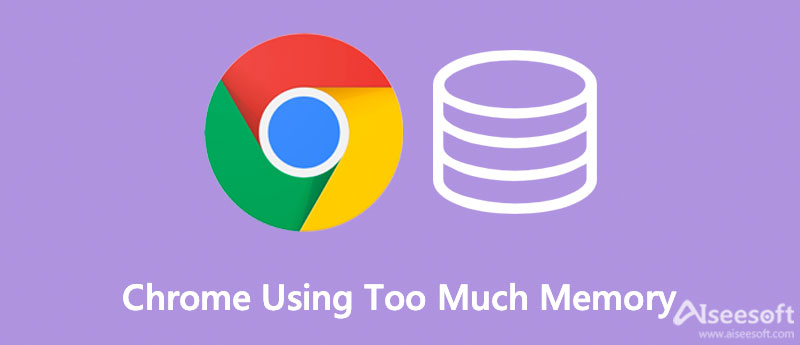
為什麼您的 Chrome 使用如此多的內存? 您應該了解大多數現代瀏覽器的運行方式。 計算機上的應用程序在計算機的 RAM 中運行進程,這就是計算機運行的地方。 RAM 可以臨時存儲各種數據,您的 CPU 訪問系統 RAM 中的數據比硬盤驅動器快得多。
Chrome、Firefox 和 Opera 等瀏覽器可以將每個選項卡、插件和擴展程序存儲在不同的 RAM 進程中,這稱為隔離,以便每個進程都可以在它們的位置。 當你打開你的 Task Manager or 活動監視器, 谷歌瀏覽器顯示不同的條目。 每個進程只使用一點 RAM,但是當所有進程加起來時負載很高。
Aiseesoft Mac Cleaner 是一款多功能的 Mac Space 清理軟件,可移除內存以釋放存儲空間並加速 Chrome。 它可以輕鬆監控系統的 CPU 使用率。 此外,它還顯示了 Mac 的內存使用情況,您可以檢查任何奇怪和不活動的東西。 它使您能夠在 Chrome 內存不足時快速掃描、查看和清理您的 Mac。

161,522 下載
Aiseesoft Mac Cleaner – 適用於 Mac 的最佳卡片清潔器
100% 安全。無廣告。





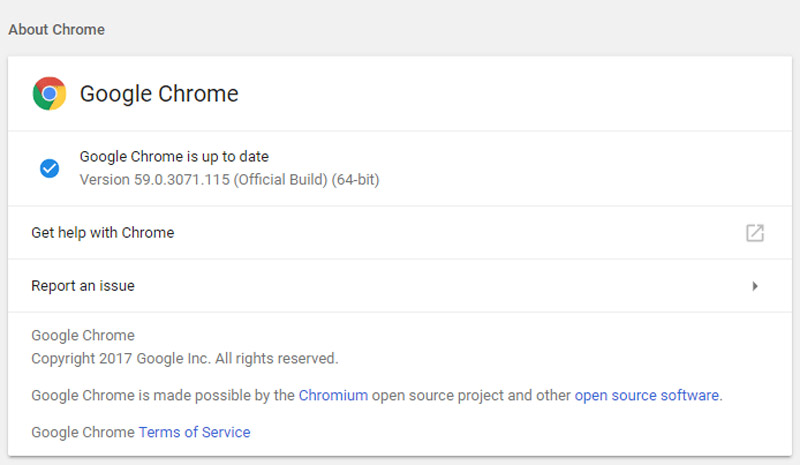
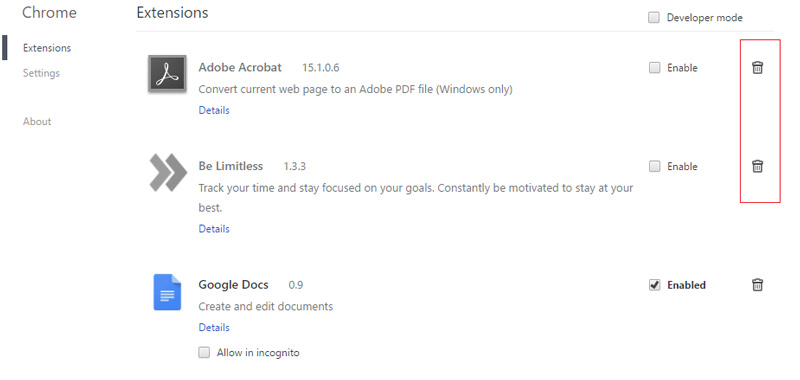
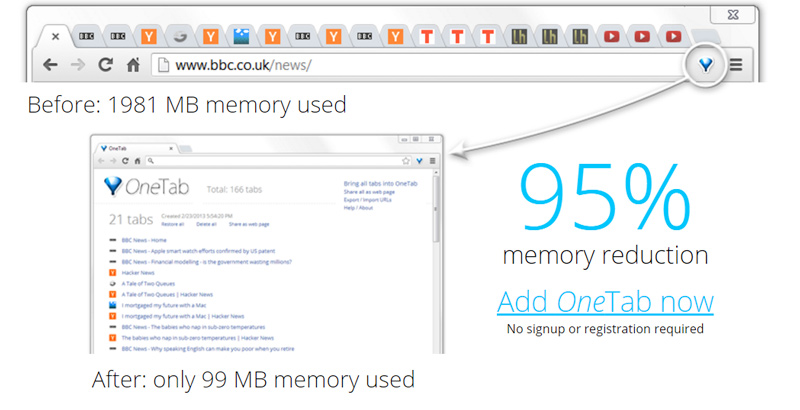
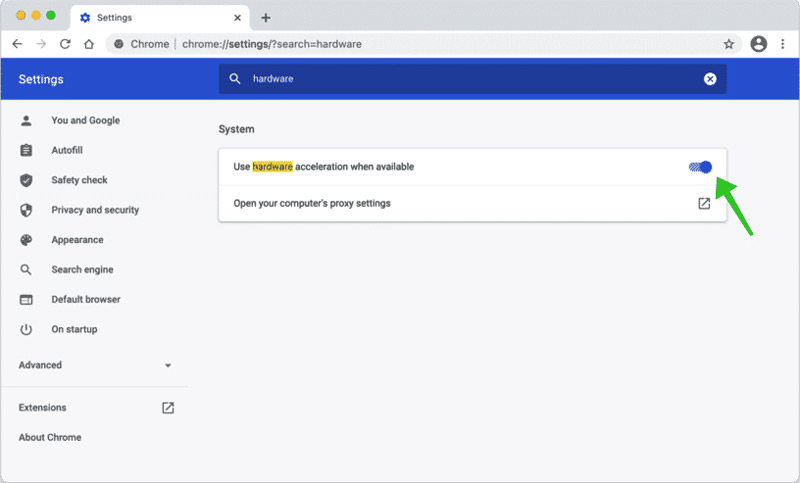
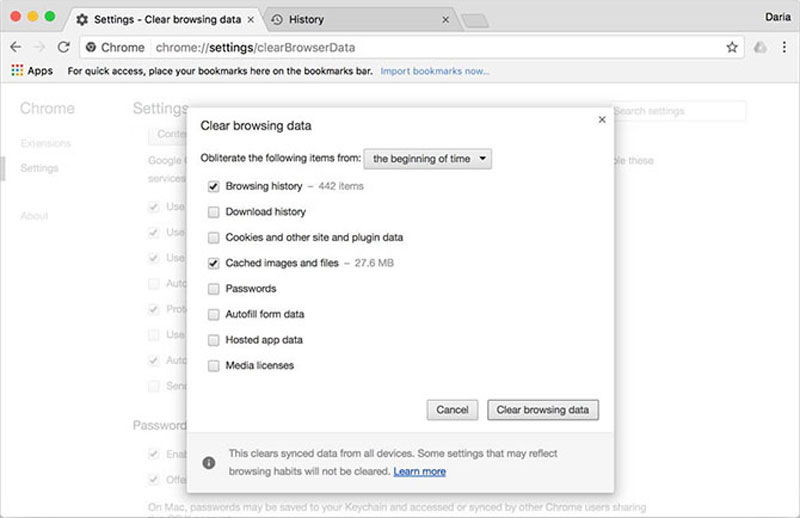
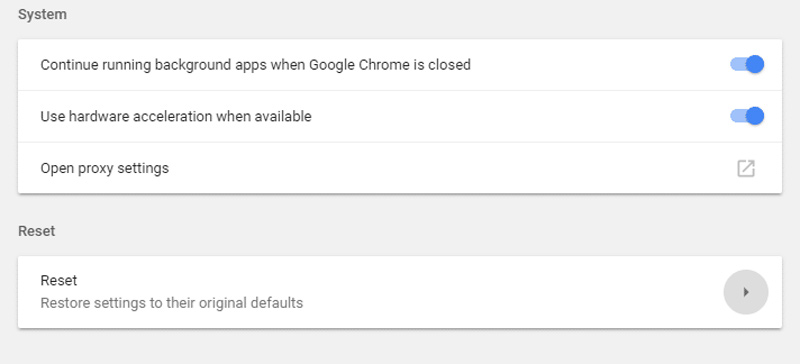
為什麼 Chrome 會不斷出現內存不足錯誤?
Chrome 內存不足錯誤與內存不足、同時運行的程序或硬件部件過多有關。 任務佔用內存大時,會不斷報錯,最好用專業的程序來解決 清理緩存 預先。
如果您重置 Chrome 以減少內存使用量會怎樣?
重置 Chrome 會將您的 Chrome 和搜索引擎恢復為默認設置。 它將禁用所有瀏覽器擴展並清除您的 cookie 緩存。 這是使用過多內存修復 Chrome 的有效方法,但您應該事先備份所有內容。
為什麼 Chrome 會收集使用過多內存的緩存?
大多數網絡瀏覽器只會嘗試保留有限數量的緩存數據和 cookie。 它可以幫助 Chrome 在加載您之前訪問過的網頁時更快地運行。 當您必須為 Chrome 內存洩漏平衡加載速度和內存使用量時。
結論
本文為您提供了解決問題的 8 種方法 Chrome 使用太多內存. 您可以根據自己的需要選擇一種。 無論您是需要為 Mac 釋放更多空間,還是修復與 Chrome 相關的問題,Aiseesoft Mac Cleaner 都是您不容錯過的最佳解決方案。

Blu-ray Player是一款功能強大的播放器,可以播放Blu-ray光盤,Blu-ray文件夾,DVD光盤/文件夾/ ISO文件,用作任何HD / SD視頻文件的通用媒體播放器。
100% 安全。無廣告。
100% 安全。無廣告。